WebM este în principiu făcut pentru web. Codecurile VP8 și VP9 sunt dezvoltate pentru a comprima conținutul și pentru a reduce dimensiunea fișierului de pe stocare. De asemenea, conține rate de compresie foarte mari și poate fi folosit gratuit. Cu toate acestea, acest tip de format este mai puțin acceptat de browserele web. Safari din MacOS are nevoie de un instrument terță parte pentru a permite redarea fișierelor cu acest format. În plus, există playere media care necesită plug-in-uri sau componente necesare. În cele din urmă, nu este compatibil cu majoritatea dispozitivelor portabile, deoarece a fost creat pentru web.
Nu e de mirare că întâmpinați probleme la redarea cărților audio preferate, a listei de redare muzicale sau chiar a podcastului popular. Fără griji! Puteți alege în continuare să le redați, dar acum, cu formatul potrivit. Schimbați WebM în MP3 folosind instrumente de încredere. MP3 este acum cel mai folosit fișier audio de mulți utilizatori audio. De ce? Dimensiunea este mai mica. Este compatibil mai ales cu dispozitivele portabile. Și, în sfârșit, este încă conținut de sunet de înaltă calitate.
Partea 1. Cel mai bun instrument offline pentru a converti WebM în MP3
AVaide Convertor video
Cel mai bun software pe care îl puteți folosi este AVaide Convertor video. Acest instrument funcționează uimitor pe Mac, Windows și Linux. Imaginați-vă cum această soluție este susținută de diferite sisteme de operare și platforme infame. Cu siguranță, se poate cu ușurință convertiți WebM în MP3 fără probleme și eforturi aglomerate. Instalarea acestuia face ca sarcinile dvs. să fie îndeplinite cu toată comoditatea pe care doriți să o experimentați. Are o viteză avansată care face procesul atât de fluid. În doar câteva minute, fișierele dvs. sunt deja convertite. În plus, oferă peste 300 de containere de fișiere video și audio. Adăugați în vrac, deoarece acest software funcționează bine în conversia fișierelor în grupuri, fără a compromite calitatea originală. Descoperiți, de asemenea, cutia de instrumente populară care poate edita și îmbunătăți conținutul selectat. Mai multe de explorat urmând aceste îndrumări simple.
Pasul 1Instalați aplicația
În primul rând, în browserul dvs. web, accesați site-ul web principal al AVaide Convertor video. Odată ajuns, trebuie să descărcați aplicația. Apoi, instalați-l imediat pe dispozitivul dvs.

Încearcă Pentru Windows 7 sau o versiune ulterioară
 Descărcare sigură
Descărcare sigură
Încearcă Pentru Mac OS X 10.13 sau o versiune ulterioară
 Descărcare sigură
Descărcare sigurăPasul 2Atașați videoclipurile vechi
În al doilea rând, pentru a importa fișierele pe interfață, pur și simplu trageți-le pe panoul de glisare. În sens invers, faceți clic pe Adăugați fișiere buton. Puteți trage fiecare sau într-un grup.
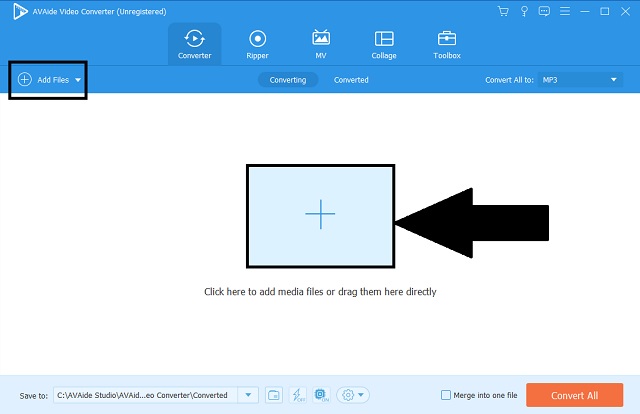
Pasul 3Alegeți containerul audio
Apoi, localizați bara de meniu și faceți clic pe Audio buton. Odată făcut clic, vor apărea toate formatele de fișiere audio. Găsiți butonul MP3 și faceți clic pe el ca rezultat.
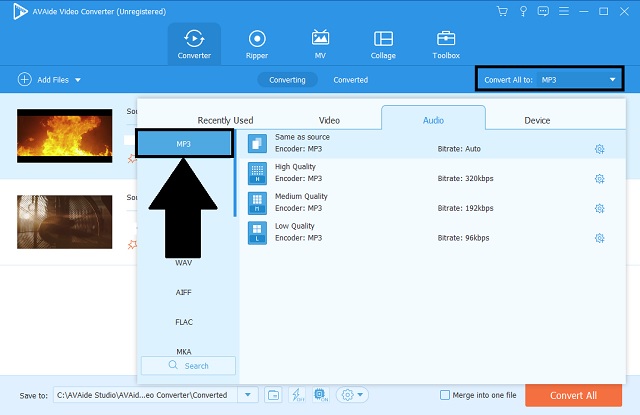
Pasul 4Începeți procedura rapidă
Începeți procesul rapid făcând clic pe Convertiți tot buton. De asemenea, puteți întrerupe sau opri procesul după ce ați ratat editarea ceva din setări.
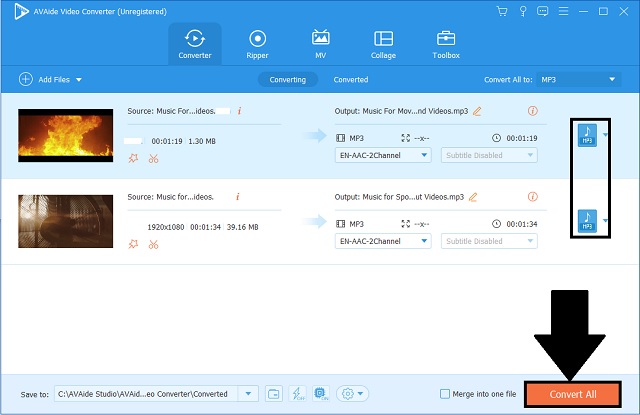
Pasul 5Verificați sarcina terminată
În cele din urmă, accesați spațiul de stocare local. Verificați fișierele convertite după finalizarea procesului.
- Acest software conține aproape toate formatele de fișiere audio și video.
- Este rulat cu tehnologie de accelerare rapidă.
- Conversia lotului poate fi realizată fără probleme, păstrând în același timp calitatea originală.
- Este suportat în totalitate de sistemele de operare cunoscute, cum ar fi platformele MacOS, Linux și Windows.
- Cutia de instrumente adăugată funcționează cel mai bine pentru îmbunătățirea diferitelor elemente ale conținutului media.
- Utilizare limitată pentru versiunea de încercare.
Partea 2. Top 5 metode online pentru a schimba WebM în MP3
1. AVaide Free Video Converter
În partea de sus a listei se află AVaide Free Video Converter. De ce a câștigat vârful din listă? Acesta este un program web fără încărcare care furnizează majoritatea caracteristicilor cheie ale unui convertor audio de standard înalt. Fără îndoială, puteți converti din WebM în MP3 cu procedurile sale ușoare de urmat. La fel ca și versiunea de software, are și capacități precum proces rapid, conversie simultană, suport pentru sisteme de operare și numeroase formate pentru audio și video. Luați în considerare accesarea instrumentului de pe web, urmând aceste instrucțiuni simple.
Pasul 1Deschideți browserul web
În browserul ales de dvs., vizitați pur și simplu AVaide Free Video Converterpagina oficială a lui.
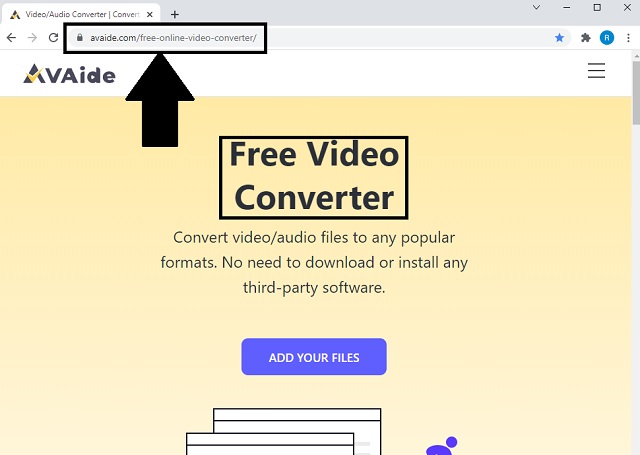
Pasul 2Selectați videoclipurile dvs. locale
În al doilea rând, faceți clic pe ADĂUGAȚI FIȘIERELE DVS butonul pentru a importa fișierele locale în instrument. Puteți alege să adăugați fiecare sau în lot pentru a reduce consumul de timp.
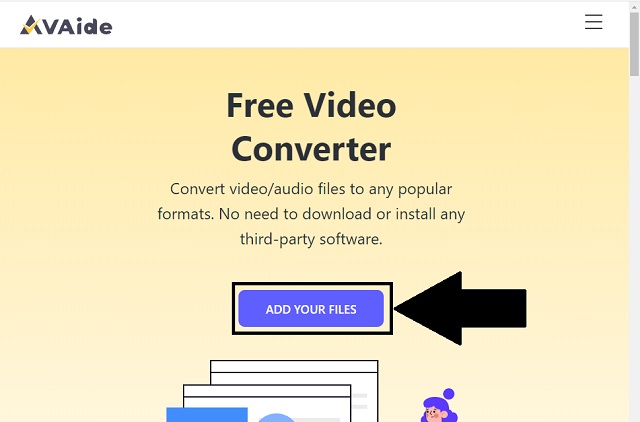
Pasul 3Ajustați formatul fișierului
În panoul de format, faceți clic cu ușurință pe pictograma audio pentru a vizualiza toate formatele audio disponibile. Căutați MP3 formatați și faceți clic pe butonul acestuia.
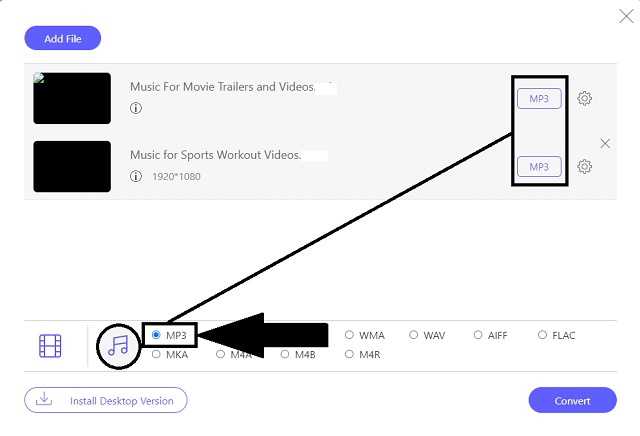
Pasul 4Convertiți fișierele alese
Apoi, faceți clic pe Convertit butonul pentru a începe procesul rapid.
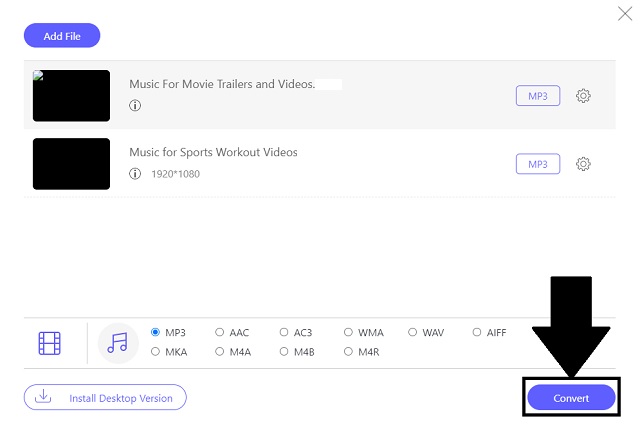
Pasul 5Verificați fișierele salvate
Pentru a verifica fișierele finalizate, faceți clic pe butonul furnizat pictograma folderului pe fiecare parte a fișierului salvat. Odată făcut clic, folderul local în care sunt salvate fișierele se va deschide automat.
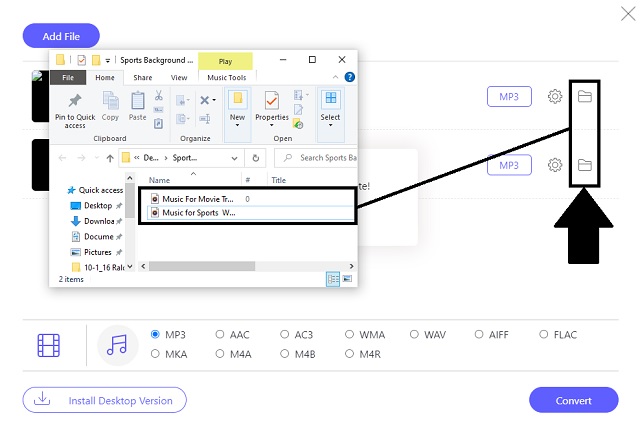
- Convertor gratuit WebM în MP3.
- Este de 30 de ori mai rapid față de instrumentele rivale.
- Sunt disponibile mai multe formate.
- Interfață și ghiduri intuitive.
- Fără reclame și bannere fanteziste.
- Aveți nevoie de o conexiune la internet stabilă.
- Fără set de instrumente suplimentar, spre deosebire de versiunea de software.
2. Zamzar
Un alt instrument care poate schimbați WebM în MP3 este fiabilitatea lui Zamzar. Această soluție online are o listă imensă de diferite containere de fișiere acceptate. De asemenea, acceptă platforme populare, inclusiv versiuni de Windows și Mac. Experimentați direct cele mai cuprinzătoare moduri de a utiliza instrumentul. Urmați pașii indicați mai jos.
Pasul 1Deschideți și selectați fișierele
Vizitați instrumentul din browser. Apoi, faceți clic pe Adăugați fișiere butonul pentru a încărca fișierele locale.
Pasul 2Schimbați formatul și convertiți
Apoi, faceți clic pe Schimba in butonul pentru a vizualiza lista cu formatele audio furnizate. În cele din urmă, puteți începe să le convertiți rapid făcând clic pe Convertiți acum buton.
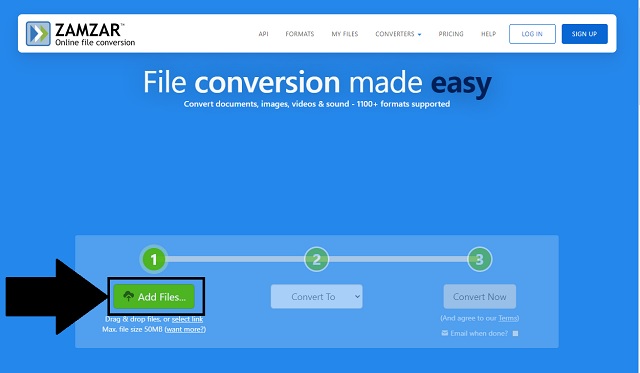
- Poate copia URL-ul și lipi pentru conversie.
- Oferă formate de fișiere populare.
- Limitat la 50 MB dimensiune fișier.
- Setările de format sunt ajustabile pentru îmbunătățire.
3. FreeConvert
FreeConverti este, de asemenea, un instrument de încredere pentru a converti WebM în MP3 online. Acest instrument gratuit oferă opțiuni ajustabile pentru diferite setări de format, cum ar fi rezoluția, tipul de orientare și suportul pentru codec. Descoperiți caracteristicile nelimitate ale acestui instrument urmând aceste instrucțiuni simple.
Pasul 1Priviți și faceți clic pe Convertoare AUDIO butonul de pe pagina web oficială. Faceți clic pe butonul MP3 ca format de ieșire.
Pasul 2Încărcați fișierele făcând clic pe butonul Alege fisierele buton.
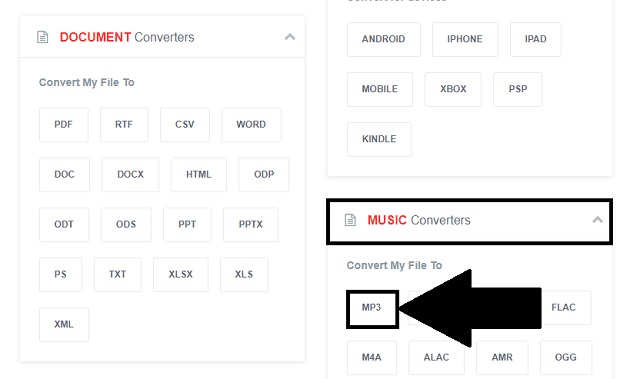
- Fără reclame pe interfață.
- Instrument cu viteză rapidă.
- Limitat 1 GB pentru conversie simultană.
- dependent de internet.
4. OnlineConvert
Locul 4 pe listă este OnlineConvert. Acesta este absolut un convertor gratuit de WebM în MP3. Pur și simplu căutați-l în browser și vă puteți bucura de toate beneficiile pe care le oferă. Folosiți-l urmând câțiva pași de mai jos.
Pasul 1Când vizitați, căutați Convertor audio panou.
Pasul 2Odată ce ați ajuns pe pagina principală, găsiți Convertor audio panou. Pe Selectați formatul țintăbutonul …, faceți clic pe Convertiți în MP3 ca rezultat.
Pasul 3Apoi, faceți clic pe Merge butonul urmat de încărcarea fișierelor locale.
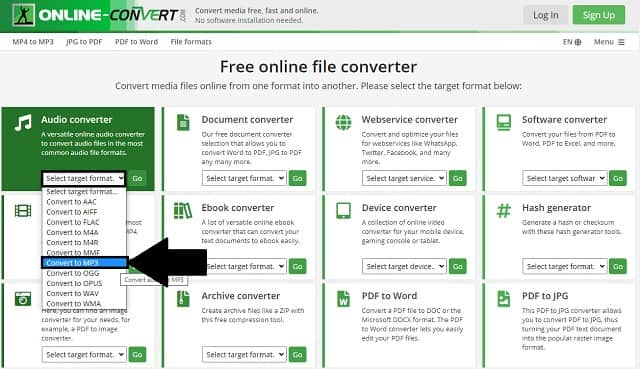
- Lista uriașă de formate.
- Conține o mulțime de opțiuni pentru diferite convertoare.
- Interfața este plină cu multe butoane și panouri.
- Apariția reclamelor și a bannerelor.
5. Convertio
Ultimul convertor online de WebM în MP3 este Convertio. Acest instrument funcționează similar cu primele instrumente. Deși este listat pe ultimul, este totuși un program online atestat care oferă diferite caracteristici cheie ale unui convertor competent. Urmați acești pași completi pentru a începe.
Pasul 1Pe interfața instrumentului, faceți clic pe Alegeți fișiere pentru a importa fișierele finalizate.
Pasul 2Schimbați preferința de format schimbând containerul, alegeți MP3. În cele din urmă, faceți clic pe Convertit butonul pentru a începe.
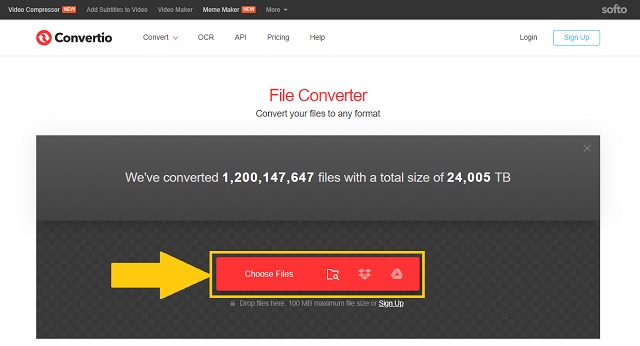
- Pași simpli și interfață.
- Oportunitate nelimitată de conversie.
- Are nevoie de un lansator pentru a rula aplicația.
Partea 3. Întrebări frecvente ale WebM și MP3
Pot juca WebM folosind VLC?
VLC media player acceptă în totalitate fișiere cu format WebM. VLC este disponibil pentru Windows și poate fi descărcat pe Mac. Aceste platforme acceptă redarea a numeroase tipuri de formate video, inclusiv WebM. În plus, este posibilă conversia dvs. WebM în MP3 pe VLC.
Cum pot reduce dimensiunea WebM?
Există o mulțime de instrumente pentru a comprima dimensiunea fișierelor dvs. Faceți conversia formatului ca răspuns. AVaide Convertor video este instrumentul ideal de utilizat.
Este doar audio MP3?
Da, este. MP3 a fost dezvoltat special pentru conținut numai audio. Nu stochează nicio imagine și conținut video.
A rezuma, AVaide Convertor video, AVAide Free Video Converter, Zamzar, FreeConvert, OnlineConvert și Convertio și-au făcut numele bine cunoscute în comunitatea digitală. Acest set de convertoare audio poate face fără efort schimbați WebM în MP3 pe Mac și alte platforme. Cu toate acestea, AVaide Convertor video excelează în fiecare caracteristică pentru cel mai bun convertor audio.
Setul dvs. complet de instrumente video care acceptă peste 350 de formate pentru conversie la calitate fără pierderi.
Convertiți în MP3
- Convertiți MP4 în MP3
- Convertiți MOV în MP3
- Convertiți AVI în MP3
- Convertiți WMV în MP3
- Convertiți AAC în MP3
- Convertiți FLV în MP3
- Convertiți CAF în MP3
- Convertiți AMR în MP3
- Convertiți OGG în MP3
- Convertiți MKV în MP3
- Convertiți FLAC în MP3
- Convertiți AIFF în MP3
- Convertiți APE în MP3
- Convertiți M4V în MP3
- Convertiți VOB în MP3
- Convertiți MPEG în MP3
- Convertiți MTS/M2TS în MP3
- Convertiți SWF în MP3
- Convertiți DivX în MP3
- Convertiți AC3 în MP3
- Convertiți WAV în MP3
- Convertiți WebM în MP3
- Convertiți WMA în MP3




